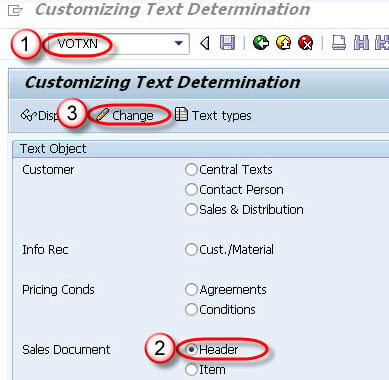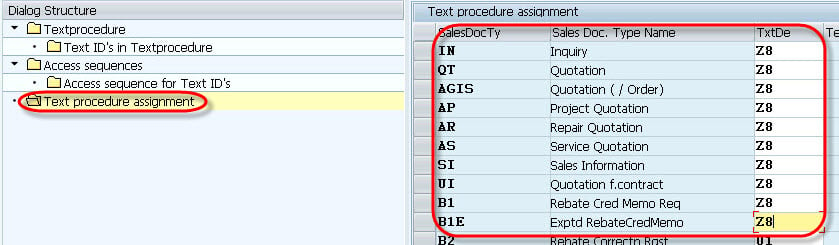Determinación de texto para documento de ventas: SAP VOTXN
El texto se puede utilizar para intercambiar información a través de documentos con un socio y los usuarios finales. Se puede crear texto para objetos como el maestro de clientes, el encabezado y artículo del documento de ventas, el encabezado y artículo del documento de facturación, así como para registros de condiciones. El texto puede ser texto de cliente, texto de ventas, nota de artículo, nota de embalaje, etc. SAP utiliza la técnica de condición para determinar el texto.
El maestro de materiales contiene texto sobre el material, pero este texto no es suficiente para que el vendedor cree un pedido de ventas para este material. Así, el sistema garantiza el texto sobre un artículo del documento de ventas. Hay una serie de textos como el texto de la orden de compra, el texto de la orden de venta, la nota del artículo y la nota de embalaje. Los textos se seleccionan de los datos maestros correspondientes (maestro de materiales, etc.) o se ingresan manualmente en la pantalla.
El texto de ventas de materiales proviene de los datos maestros (vista de ventas del maestro de materiales) al artículo en línea del pedido de ventas. Para este sistema es necesario configurarlo en consecuencia. El proceso de crear y configurar nuevos textos para el flujo de la transacción y definir cuándo y dónde se llamarán los textos se conoce como “Determinación de texto".
Determinación de texto para encabezado de documento de ventas
Paso 1)
- Ingrese el código T VOTXN en el campo de comando.
- Seleccione el botón de opción Encabezado del documento de ventas.
- Haga clic en el botón cambiar.
Paso 2)
- Seleccione Procedimiento de texto y haga clic en el botón Nuevas entradas.
- Ingrese el procedimiento de texto y la descripción.
- Haga clic en el botón Guardar.
Paso 3)
- Seleccione el nodo de asignación de procedimiento de texto.
- Asignar procedimiento de texto al tipo de documento de ventas.
Paso 4) Haga clic en el botón Guardar.
Determinación de texto para documento de ventas Artículo.
Paso 1)
- Ingrese el código T VOTXN en el campo de comando.
- Seleccione documento de ventas botón de opción del elemento.
- Haga clic en el botón cambiar.
Paso 2)
- Seleccione el nodo de procedimiento de texto.
- Haga clic en el botón Nuevas entradas.
Paso 3)
- Seleccione el botón de procedimiento de texto.
- Ingrese el procedimiento de texto y la descripción.
- Haga clic en el botón Guardar.
Paso 4)
Paso 5)
- Seleccione ID de texto en el nodo de procedimiento de texto.
- Asignar número de secuencia a ID de texto.
- Haga clic en el botón Guardar.
Paso 6)
- Seleccione Asignación de procedimiento de texto.
- Asignar procedimiento de texto a la categoría de artículo.
- Haga clic en el botón Guardar.